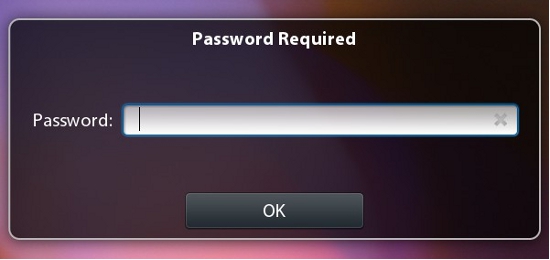
Защитить данные, которые содержатся на харддиске планшета PlayBook, в том случае, если планшет будет утерян, либо похищен – весьма просто, для этого требуется лишь выбрать пароль. В данной заметке, помимо описания выбора пароля, пойдет речь и о том, каким образом возможно защитить медиа-файлы на планшете, если вы используете средства для обмена файлами или Wi-Fi Sharing.
Пароль от планшета отличен от пароля в системе идентификации BlackBerry ID, который вы используете для начальной настройки PlayBook. В следующих разделах также будет рассказываться о том, как установить требуемое время, по прошествии которого ваш планшет будет заблокирован, если вы не будете им пользоваться.
Настройка пароля и установка временного интервала
1. На планшете BlackBerry PlayBook нажмите иконку в виде шестерни, расположенную в верхнем правом углу, чтобы открыть вкладку «Настройки» (Settings) (иконка выделена желтым).
2. Нажав «Пароль» (Password), выберите из списка раздел «Безопасность» (Security).
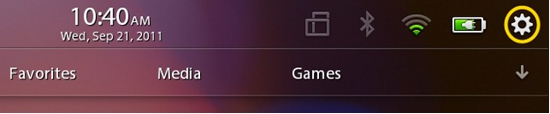
3. Затем «Enable Password» (активируйте функцию пароля), переместите слайдер в позицию «ON».
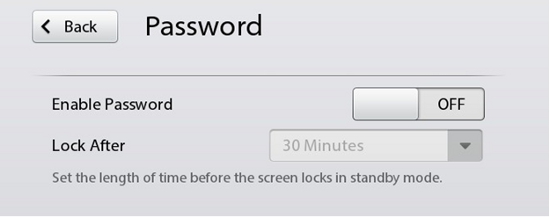
4. После этого появится экран настройки пароля «Set Password». Введите пароль в строку «Новый пароль» и в строку подтверждения, затем кликните «OK».
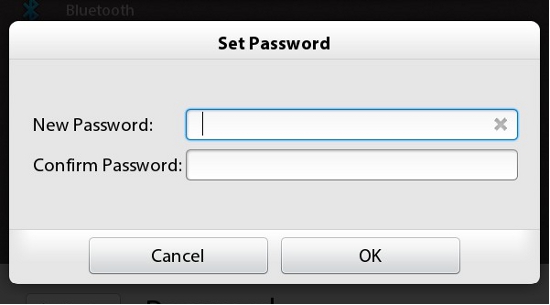
5. Рядом с опцией времени Lock After, кликните по выпадающему списку и выберите подходящее время.
Чтобы отключить ваш планшет BlackBerry PlayBook после того, как будет выбран пароль, нажмите на иконку батареи, появляющуюся в верхнем правом углу, и выберите режим ожидания (Stand By). Чтобы вновь включить планшет, проведите рукой по экрану планшета (снизу вверх, либо слева направо), затем вам будет предложено ввести пароль, чтобы активировать PlayBook.
Следует помнить, что количество попыток ввода ограничено до 10. В том случае, если вы 10 раз неверно введете пароль, будет приведен в действие защитный механизм, который уничтожит все имеющейся данные пользователя, хранящиеся на планшете.
Как упоминалось ранее, после выбора пароля, обеспечивающего безопасность вашего PlayBook, следует также защитить медиа-файлы, которыми вы делитесь с френдами, определив пароль для File Sharing и Wi-Fi Sharing.
File Sharing используется тогда, когда вы получаете доступ к файлам, хранящимся на планшете, через компьютер посредством USB.
Wi-Fi Sharing предоставляет доступ к файлам на BlackBerry PlayBook посредством сети Wi-Fi.
Обезопасить обмен файлами File Sharing и Wi-Fi Sharing
Выполните следующие шаги, чтобы сделать возможным защиту медиа-файлов при использовании File Sharing и Wi-Fi Sharing
2. На экране планшета в верхнем правом углу нажмите иконку в виде шестерни, чтобы открыть вкладку настроек (Settings), выделенную, как показано на рисунке, желтым цветом.
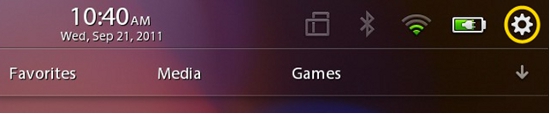
2. Нажмите вкладку «Storage & Sharing» в списке слева.
3. Переместите слайдер в позицию «ON».
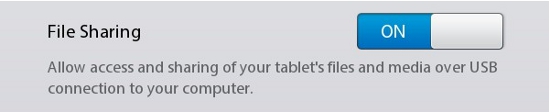
4. Если вы установили пароль для блокировки BlackBerry PlayBook, используя выше изложенные инструкции, вам будет предложено вписать пароль для подтверждения изменений.
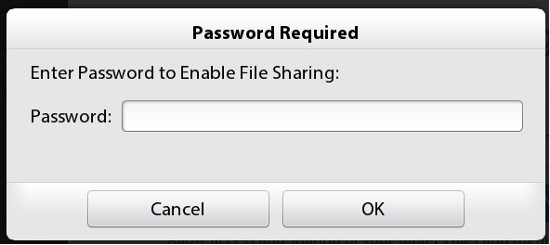
5. Активировав File Sharing, вы увидите следующее сообщение.
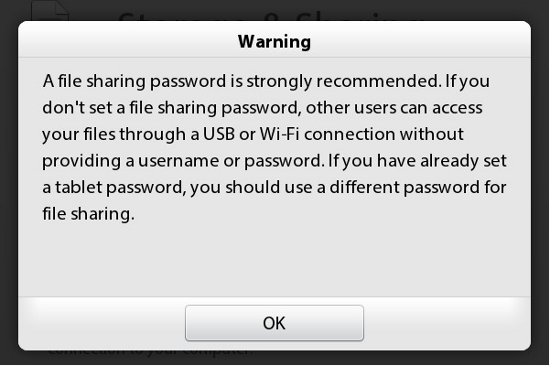
6. Прокрутите экран, и переместите слайдер.
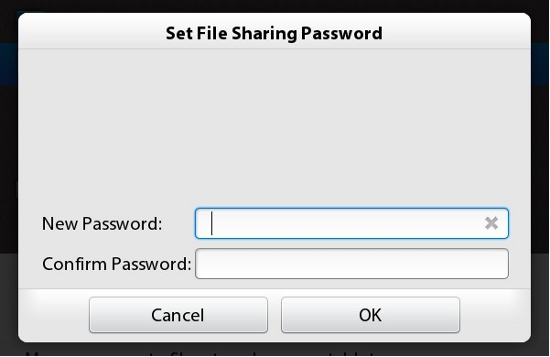
7. Выберите новый пароль и подтвердите смену.
8. Переместите слайдер Wi-Fi Sharing в том случае, если вы хотите использовать эту опцию.
Настроив эту функциональную особенность, вы обеспечите безопасную передачу данных. Оставляйте комментарии, в случае, если у вас возникнут вопросы. 7. Выберите новый пароль и подтвердите смену.
По материалам http://helpblog.blackberry.com